Обслуживание, Проверка уровня чернил, Проверка и прочистка печатающей головки – Инструкция по эксплуатации Epson Stylus DX9400F
Страница 33: Проверка печатающей головки, Проверка уровня чернил проверка и прочистка, Печатающей головки
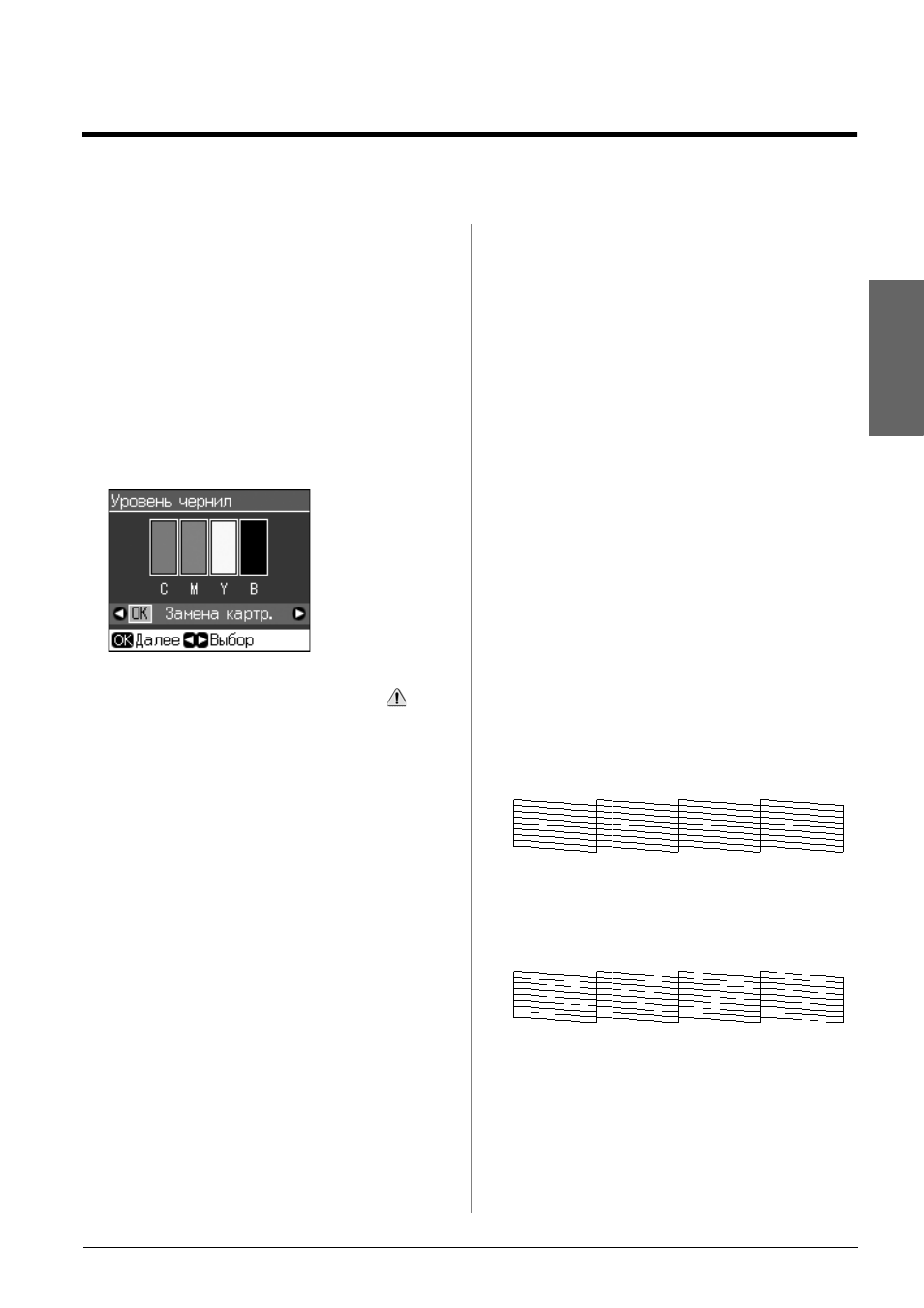
Обслуживание
33
Русский
Обслуживание
Проверка уровня
чернил
Вы можете определить картридж, в котором
заканчиваются чернила.
1. Нажмите на кнопку F Setup.
2. Выберите Ink Levels (Уровень чернил)
и нажмите на кнопку OK.
На дисплее отобразится графическая
информация об уровне оставшихся
чернил в каждом картридже.
Когда чернила заканчиваются на
ЖК*дисплее отображается значок
.
3. Нажмите на кнопку y Back (Назад) для
возвращения к предыдущему экрану.
Примечание
Epson не гарантирует качество
и надежность чернил стороннего
производителя. Если установлены
картриджи стороннего производителя,
информация о количестве чернил может не
отображаться.
Проверка и прочистка
печатающей головки
Если отпечатки слишком бледные,
с неправильной цветопередачей или на них
присутствуют темные или светлые полосы,
возможно, необходимо прочистить
печатающую головку.
Совет
Чтобы поддерживать хорошее качество
печати, мы рекомендуем регулярно
печатать несколько страниц.
Проверка печатающей
головки
Вы можете напечатать тестовую страницу
с шаблоном проверки дюз, чтобы
определить, засорены ли дюзы печатающей
головки, либо чтобы оценить результаты
прочистки печатающей головки.
1. Загрузите в податчик простую бумагу
формата A4 (& стр. 9).
2. Нажмите на кнопку F Setup. (После
прочистки печатающей головки вы
можете запустить проверку дюз, нажав на
кнопку x Start.)
3. Выберите Maintenance (Сервис) и
нажмите на кнопку OK.
4. Выберите Nozzle Check (Проверка
дюз)
и нажмите на кнопку OK.
5. Нажмите на кнопку x Start.
6. Проверьте качество напечатанного
шаблона проверки дюз.
Если ваш отпечаток выглядит как
показано ниже, печатающая головка не
нуждается в прочистке. Нажмите на
кнопку OK для возврата в главное меню.
Если линии напечатаны с разрывами, как
показано ниже, обратитесь к
следующему разделу, чтобы прочистить
печатающую головку.
C (Голубой),
M (Пурпурный),
Y (Желтый),
B (Черный)